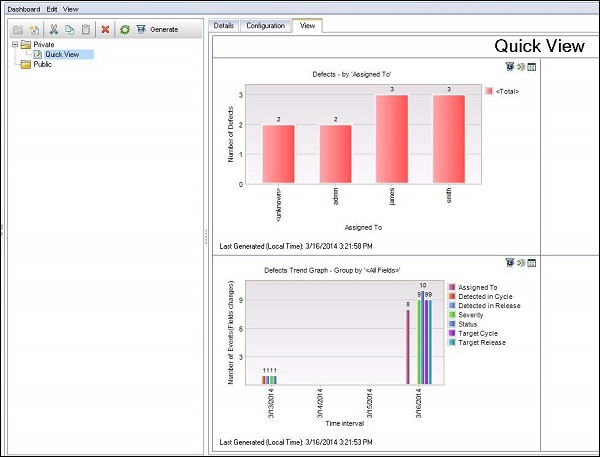Centre de qualité - Analyse du tableau de bord
L'onglet Tableau de bord contient «Vue d'analyse» et «Vue de tableau de bord» permettant à l'utilisateur d'analyser et d'afficher les données ALM dans différents formats. Comprenons l'importance de chacun d'eux en détail.
Analysis View- Il contient l'arbre d'analyse à l'aide duquel les chefs de projet / QA peuvent organiser tous leurs éléments d'analyse qui peuvent être l'un des suivants. graphiques, rapports de projet et rapports Excel.
Dashboard View - Il contient l'arborescence du tableau de bord dans laquelle les gestionnaires / testeurs organisent les pages du tableau de bord qui peuvent organiser plusieurs graphiques créés dans l'arborescence d'analyse et les afficher dans une seule vue.
Vue d'analyse
Step 1- Allez dans "Vue d'analyse" et cliquez sur le bouton "+" et sélectionnez "Assistant graphique". La boîte de dialogue "Assistant graphique" s'ouvre.

Step 2 - Sélectionnez "Graphique d'entité" et cliquez sur "Suivant" comme indiqué ci-dessous.

Step 3 - Sélectionnez le type d'entité (défauts, scénario de test, exécutions, configuration de test) par rapport auquel le graphique doit être généré.

Step 4 - On peut choisir tous les projets auxquels ils ont accès ou ils peuvent choisir uniquement le projet en cours.

Step 5 - On peut filtrer en fonction de la version / du cycle et s'assurer que seules les données pertinentes sont affichées.
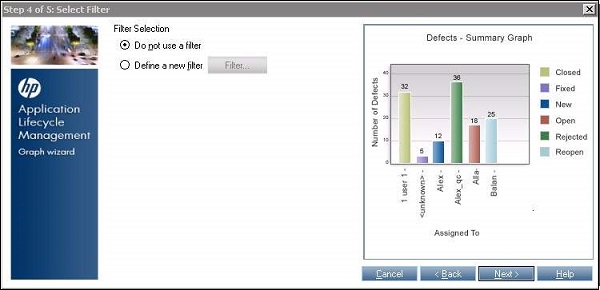
Step 6 - Nous pouvons également «grouper par» en fonction d'un champ particulier et choisir ce qui doit être mappé par rapport à l'axe X.
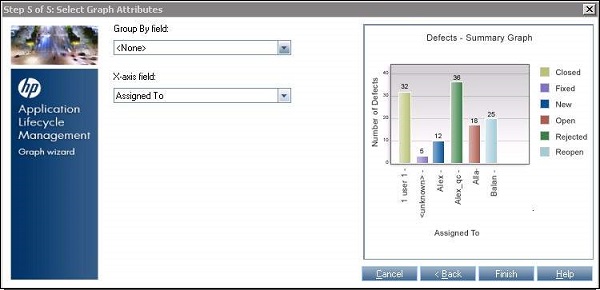
Step 7 - Une fois que vous avez cliqué sur le bouton Terminer, le graphique est généré en fonction du choix / des paramètres de l'utilisateur.
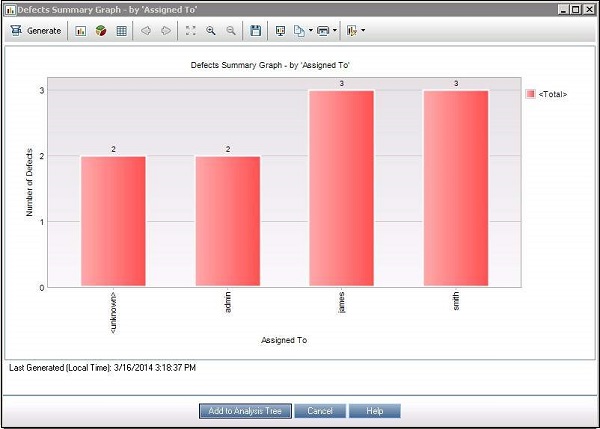
Step 8 - Le graphique généré peut être nommé et enregistré comme public ou privé.
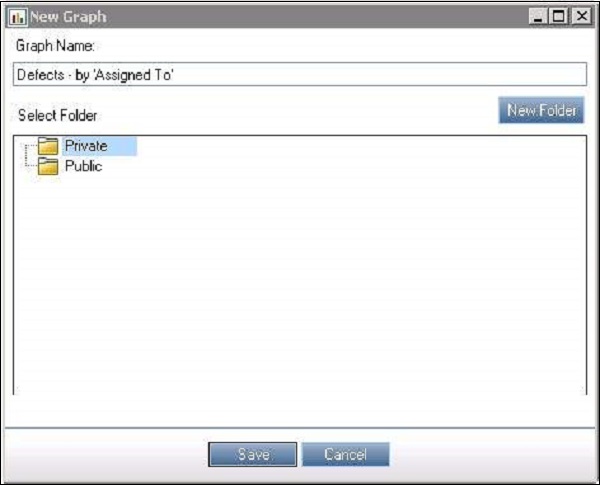
Step 9 : Le graphique ajouté est désormais accessible depuis "Tableau de bord" >> "Vue d'analyse".
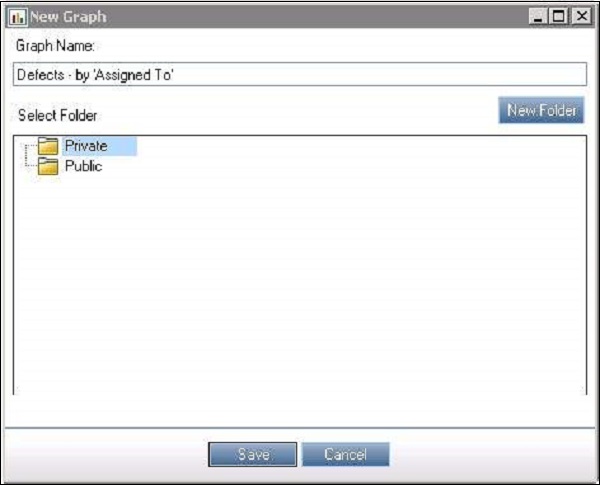
Vue du tableau de bord
Step 1 - Allez dans "Vue du tableau de bord" et créez un "Nouveau dossier" si vous souhaitez [ou] créer immédiatement une page "Nouveau tableau de bord".

Step 2- Lors de la création d'une page "Nouveau tableau de bord", différents onglets sont générés. L'onglet "Configuration" est l'un d'entre eux dans lequel les utilisateurs peuvent ajouter les graphiques qui peuvent être ajoutés au tableau de bord.
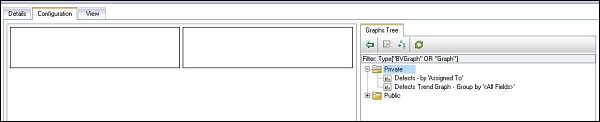
Step 3 - Les utilisateurs doivent utiliser l'onglet "Affichage" pour afficher le tableau de bord ajouté et cliquer sur Actualiser pour obtenir les dernières données.